标签:htop
htop工具在centos官方yum源仓库中是不提供的,但在epel的yum源仓库中是有的,所以我们可以通过源码编译安装htop,也可以设置epel的yum源来用yum命令安装htop,设置epel的yum源方法为:
首先,下载epel官方网站提供的rpm包,然后安装,就可以设置epel的yum源直接使用了:
centos6:
wget https://dl.fedoraproject.org/pub/epel/epel-release-latest-6.noarch.rpm
centos7:
wget https://dl.fedoraproject.org/pub/epel/epel-release-latest-7.noarch.rpm
然后安装:
centos6:
rpm -ivh epel-release-latest-6.noarch.rpm
centos7:
rpm -ivh epel-release-latest-7.noarch.rpm
安装后就可以在/etc/yum.repos.d/目录下看到epel的yum源配置文件
现在就可以用yum命令安装htop了:
yum install htop
然后在命令行中直接键入htop命令,确定,就可以看到htop相比top更为漂亮的界面了:
htop可以认为是top的增强版,相比top有着很多的优势,htop默认支持图形界面的鼠标操作,可以横向或者纵向滚动浏览进程列表,以便可以看到所有进程和完整的命令行;
以下对其使用方法做出稍微详细的说明:
左边部分:从上至下,分别为,cpu、内存、交换分区的使用情况,
右边部分为:Tasks为进程总数,当前运行的进程数、Load average为系统1分钟,5分钟,10分钟的平均负载情况、Uptime为系统运行的时间。
- PID:进行的标识号
- USER:运行此进程的用户
- PRI:进程的优先级
- NI:进程的优先级别值,默认的为0,可以进行调整
- VIRT:进程占用的虚拟内存值
- RES:进程占用的物理内存值
- SHR:进程占用的共享内存值
- S:进程的运行状况,R表示正在运行、S表示休眠,等待唤醒、Z表示僵死状态
- %CPU:该进程占用的CPU使用率
- %MEM:该进程占用的物理内存和总内存的百分比
- TIME+:该进程启动后占用的总的CPU时间
- COMMAND:进程启动的启动命令名称
操作方法列表:
F1为帮助信息:
h, ? | F1 | 查看htop使用说明 |
S | F2 | htop 设定 |
/ | F3 | 搜索进程 |
/ | F4 | 增量进程过滤器 |
t | F5 | 显示树形结构 |
<, > | F6 | 选择排序方式 |
[ | F7 | 可减少nice值可以提高对应进程的优先级 |
] | F8 | 可增加nice值,降低对应进程的优先级 |
k | F9 | 可对进程传递信号 |
q | F10 | 结束htop |
u | 只显示一个给定的用户的过程 | |
U | 取消标记所有的进程 | |
H | 显示或隐藏用户线程 | |
K | 显示或隐藏内核线程 | |
F | 跟踪进程 | |
P | 按CPU 使用排序 | |
M | 按内存使用排序 | |
T | 按Time+ 使用排序 | |
l | 显示进程打开的文件 | |
I | 倒转排序顺序 | |
s | 选择某进程,按s:用strace追踪进程的系统调用 |
F2 htop设定:
鼠标点击Setup或者按下F2 之后进入htop 设定的页面,
Setup 选项下的:
1.Meters
设定顶端的显示信息,分为左右两侧,Left column 表示左侧的显示的信息,Right column表示右侧显示的信息,如果要新加选项,可以选择Available meters添加,F5新增到上方左侧,F6新增到上方右侧。Left column和Right column下面的选项,可以选定信息的显示方式,有LED、Bar(进度条)、Text(文本模式),可以根据个人喜好进行设置
2.Display options
选择要显示的内容,按空格 x表示显示,选择完后,按F10保存
3.Colors
设定界面以什么颜色来显示,选择完成后,按F10保存
4.Colums
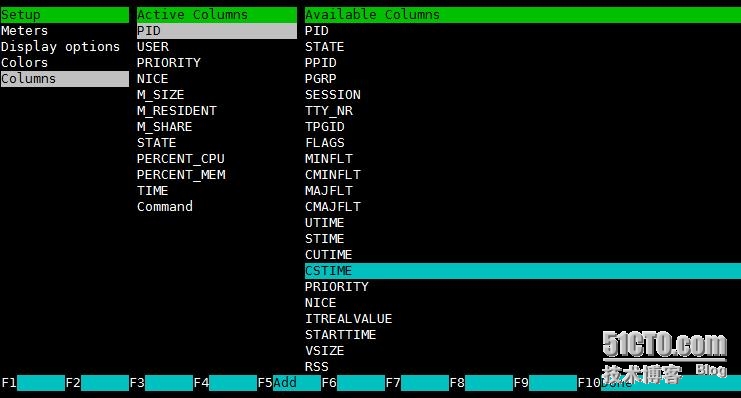 作用是增加或取消要显示的各项内容,选择后F7(向上移动)、F8(向下移动)、F9(取消显示、F10(保存更改)
作用是增加或取消要显示的各项内容,选择后F7(向上移动)、F8(向下移动)、F9(取消显示、F10(保存更改)
F3 搜索进程
在界面下按F3或直接输入"/"就可以直接进入搜索模式,是按照进程名进行搜索的
搜索到的进程会用设定的颜色标记出来,方便查看
F4 过滤器
相当于模糊查找,不区分大小写,下方输入要搜索的内容后,则界面只显示搜索到的内容,更加方便查看,例如:
F5 以树形方式显示
F6 排序方式
按下F6后会跳转至上图界面,让您选择以什么方式进行排序,在Sort by下选择您要以什么来排序
F7,F8:调整进程的nice值
F7表示减小nice值(增大优先级),F8增大nice值(减小优先级),选择某一进程,按F7或F8来增大或减小nice值,nice值范围为[-20,19]
F9:杀死进程
选择某一进程按F9即可杀死此进程,很方便
F10:退出htop
本文出自 “amengmon” 博客,请务必保留此出处http://amengmon.blog.51cto.com/10985711/1730535
标签:htop
原文地址:http://amengmon.blog.51cto.com/10985711/1730535